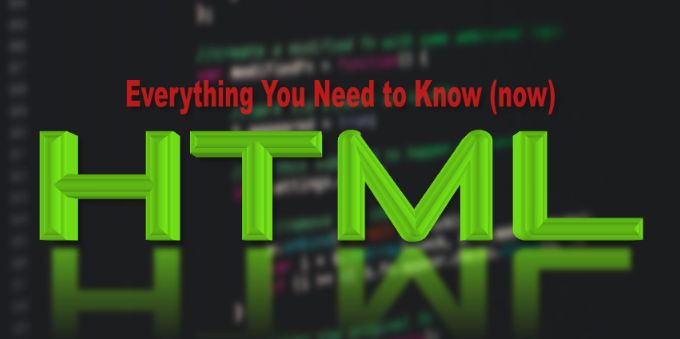HTML中aria-required属性怎么用
在HTML中,`aria-required`属性用于向辅助技术(如屏幕阅读器)表明表单字段是否为必填项,提升网页可访问性。它与HTML5的`required`属性不同,`aria-required`仅作为语义标记,不具备浏览器原生验证功能。要确保表单的功能性和可访问性,最佳实践是同时使用`required`和`aria-required="true"`。在动态表单中,需使用JavaScript同步更新这两个属性以及视觉提示,避免状态不一致。本文将深入探讨`aria-required`的正确使用方法、与`required`的区别与联系,解析动态表单中的应用,并提供常见误区和最佳实践,助你构建无障碍且用户友好的表单,并通过屏幕阅读器测试确保最佳体验。
aria-required 与 required 的主要区别在于功能与作用层面。1. required 是 HTML5 属性,负责浏览器原生验证,阻止空值提交并提示用户;2. aria-required 是 WAI-ARIA 属性,仅作为语义标记,告知辅助技术该字段必填,无验证功能。两者应同时使用以确保表单功能性与可访问性:required 确保所有用户获得验证反馈,aria-required 保障屏幕阅读器用户获取必填信息。动态表单中需用 JavaScript 同步更新 required、aria-required 及视觉提示,避免状态不一致。常见误区包括单独使用 aria-required、视觉提示缺失或错误应用对象。最佳实践为:同步设置 required 与 aria-required="true"、提供视觉标识、动态更新保持一致、结合 aria-invalid 与 aria-describedby 实现完整验证反馈,并通过屏幕阅读器测试确保无障碍体验。
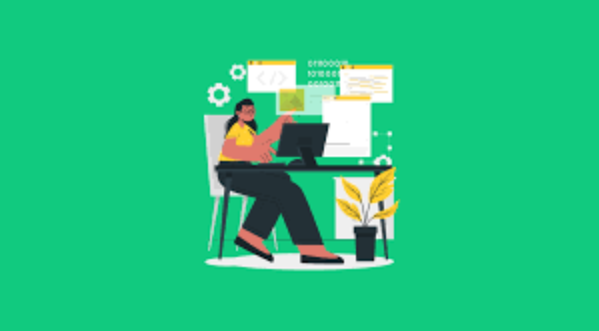
aria-required 在 HTML 中,主要是用来向辅助技术(比如屏幕阅读器)表明一个表单字段是用户必须填写的。它是个辅助属性,增强可访问性,但它本身不提供任何内置的验证功能,也不能替代 HTML5 的 required 属性。简而言之,它是给机器看的语义提示,告诉它们这个输入框“非你不可”。

解决方案
正确使用 aria-required 的核心在于理解它的辅助性作用。你通常会把它加在那些用户必须提供信息的表单控件上,比如 <input type="text">、<textarea> 或 <select>。它的值只有 true 或 false。当一个字段是必填时,就设置为 aria-required="true"。
一个典型的例子:
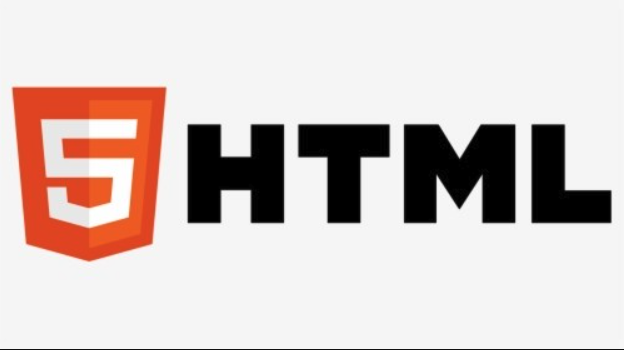
<label for="username">用户名:</label> <input type="text" id="username" name="username" required aria-required="true"> <label for="comments">您的留言(可选):</label> <textarea id="comments" name="comments" aria-required="false"></textarea>
这里你会发现,我同时用了 required 和 aria-required="true"。这可不是多余,而是最佳实践。required 属性负责浏览器层面的验证,它会阻止表单提交,并提供默认的视觉反馈(比如红框或提示信息)。而 aria-required="true" 则专门告诉屏幕阅读器:“嘿,这个字段是必填的,请务必告诉用户!”
想象一下,一个视障用户在使用屏幕阅读器时,当焦点移动到这个用户名输入框,屏幕阅读器会读出类似“用户名,编辑框,必填”这样的提示,这比只读“用户名,编辑框”要清晰得多。它不处理验证逻辑,它只负责“通知”。

aria-required与HTML5的required属性有何区别与联系?
这俩兄弟常常让人犯迷糊,但它们各司其职,又相辅相成。
required 属性是 HTML5 规范的一部分,它是一个布尔属性。它的作用非常直接:告诉浏览器这个表单字段必须有值才能提交。如果用户尝试提交一个空的必填字段,浏览器会介入,阻止提交,并通常会显示一个默认的错误提示。它负责的是功能性验证,是表单提交的“守门员”。
而 aria-required,它是 WAI-ARIA(Web Accessibility Initiative - Accessible Rich Internet Applications)规范中的一个属性。它的主要目标是增强网页内容的可访问性,特别是对于那些使用辅助技术的人。aria-required 仅仅是一个语义上的标记,它告诉辅助技术这个字段的必填状态,但它本身不会触发任何浏览器验证行为,也不会阻止表单提交。它只是一个“标签”,让辅助技术能更准确地描述元素。
那么,它们的联系呢?它们是互补的。我的建议是,只要一个表单字段是必填的,就应该同时使用 required 和 aria-required="true"。
required确保了表单的功能性正确性,提供了浏览器原生的验证机制,这对于所有用户都有效。aria-required="true"则确保了语义的完整性,专门为屏幕阅读器用户提供了明确的必填信息。
你可能会想,浏览器原生的 required 属性难道不会隐式地被屏幕阅读器识别吗?理论上会的,现代的屏幕阅读器对 HTML5 属性的支持越来越好。但实际情况是,为了确保最广泛的兼容性和最佳的用户体验,特别是在一些老旧或特定的辅助技术环境中,明确地加上 aria-required 仍然是更稳妥的做法。它就像是给屏幕阅读器多加了一道“双保险”,确保它们不会漏掉这个重要的信息。
动态表单中aria-required如何随着字段状态变化?
在很多现代的Web应用里,表单可不是一成不变的。它们常常是动态的,某些字段的必填状态可能会根据用户的选择或其他输入而改变。比如,你选择了一个下拉菜单中的“其他”选项,然后一个“请说明”的文本框就冒出来了,而且这个文本框是必填的。这时候,aria-required 的动态管理就显得尤为重要了。
要处理这种情况,你得借助 JavaScript。当一个字段的必填状态发生变化时,你需要用 JavaScript 来更新它的 aria-required 属性。
我们拿刚才“其他”选项的例子来说:
<label for="reason">选择原因:</label>
<select id="reason" name="reason">
<option value="option1">选项一</option>
<option value="option2">选项二</option>
<option value="other">其他</option>
</select>
<div id="otherReasonContainer" style="display: none;">
<label for="otherReason">请说明:</label>
<input type="text" id="otherReason" name="otherReason">
</div>
<script>
const reasonSelect = document.getElementById('reason');
const otherReasonContainer = document.getElementById('otherReasonContainer');
const otherReasonInput = document.getElementById('otherReason');
reasonSelect.addEventListener('change', function() {
if (this.value === 'other') {
otherReasonContainer.style.display = 'block';
otherReasonInput.setAttribute('required', 'true');
otherReasonInput.setAttribute('aria-required', 'true');
} else {
otherReasonContainer.style.display = 'none';
otherReasonInput.removeAttribute('required');
otherReasonInput.removeAttribute('aria-required');
otherReasonInput.value = ''; // 清空内容,防止用户误输入
}
});
</script>在这个例子里,当用户选择“其他”时,我不仅让 otherReasonContainer 显示出来,还同步地给 otherReasonInput 添加了 required 和 aria-required="true" 属性。反之,如果用户切换回其他选项,这些属性也会被移除。
这里的关键点是同步。你必须确保 aria-required 的状态始终与字段的实际必填状态、视觉提示(比如旁边的小红星或“必填”字样)以及 required 属性的状态保持一致。如果视觉上显示是必填的,required 属性也存在,但 aria-required 却是 false 或缺失,那么屏幕阅读器用户就会得到错误的信息,这会极大地损害用户体验。这就像是给用户画了个“必填”的饼,结果屏幕阅读器却告诉他们“随便填”,这可不行。
使用aria-required时常见的误区和最佳实践有哪些?
尽管 aria-required 看起来简单,但在实际应用中还是有些坑和需要注意的地方。
常见误区:
- 用
aria-required替代required: 这是最常见的错误,也是最致命的。有些开发者可能觉得既然aria-required也能告诉屏幕阅读器是必填,那required属性是不是就没必要了?大错特错!如前所述,aria-required没有任何验证功能,它只是一个语义标记。如果只用它,你的表单将无法通过浏览器原生验证,用户提交空字段时也不会有任何提示。你的表单就成了“无验证”的野马。 aria-required与视觉提示不一致: 你在输入框旁边加了个星号*表示必填,但却忘了给这个输入框加上aria-required="true"。或者反过来,加了aria-required,但视觉上却没有必填的标记。这种不一致会导致不同用户群体(特别是视障用户)获取的信息不匹配,造成混淆。- 对非表单控件使用
aria-required:aria-required是为表单控件设计的,比如input,textarea,select。把它用在div,span或其他非交互式元素上是没有意义的,因为这些元素本身就不是用来收集用户输入的。 - 忘记错误消息和状态:
aria-required只是告诉用户“这是必填的”。但当用户没有填写时,你还需要提供明确的错误消息。这通常需要结合aria-invalid="true"(表示输入无效)和aria-describedby(将错误消息与输入字段关联起来),才能形成一个完整的可访问性反馈链。
最佳实践:
- 始终同时使用
required和aria-required="true": 对于所有必填的表单字段,这是黄金法则。它确保了功能性和可访问性的双重保障。 - 提供清晰的视觉指示: 除了
aria-required,务必在界面上用星号、文字(如“必填”)或其他视觉线索明确地标记出必填字段。这对于所有用户都非常重要。 - 动态更新时保持同步: 当表单字段的必填状态通过 JavaScript 动态改变时,确保
required属性、aria-required属性以及任何视觉指示都同步更新。这是一个细致活儿,但非常关键。 - 提供可访问的错误反馈: 当表单验证失败时,不仅要显示错误消息,还要确保这些错误消息能够被辅助技术正确识别和朗读。使用
aria-invalid="true"标记出错的字段,并用aria-describedby将错误提示的 ID 与出错的字段关联起来。 - 测试!测试!再测试! 没有任何理论知识能替代实际的测试。使用屏幕阅读器(如 NVDA, JAWS, VoiceOver)亲自测试你的表单,模拟视障用户的操作流程,看看他们是否能清晰地理解哪些字段是必填的,以及如何处理错误。这是验证你
aria-required实现是否有效的唯一可靠方法。 - 考虑
aria-labelledby和aria-describedby: 虽然aria-required关注必填状态,但一个完整的表单可访问性体验还需要考虑字段的标签关联(aria-labelledby)和额外描述信息(aria-describedby),它们共同构建了一个对辅助技术友好的表单结构。
总的来说,aria-required 是你构建无障碍表单工具箱里的一把重要锤子,但它不是万能的。它需要和 HTML 原生属性、JavaScript 逻辑以及良好的视觉设计协同工作,才能真正发挥作用。
以上就是《HTML中aria-required属性怎么用》的详细内容,更多关于的资料请关注golang学习网公众号!
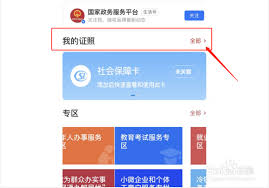 如何查询个人婚姻状况?
如何查询个人婚姻状况?
- 上一篇
- 如何查询个人婚姻状况?
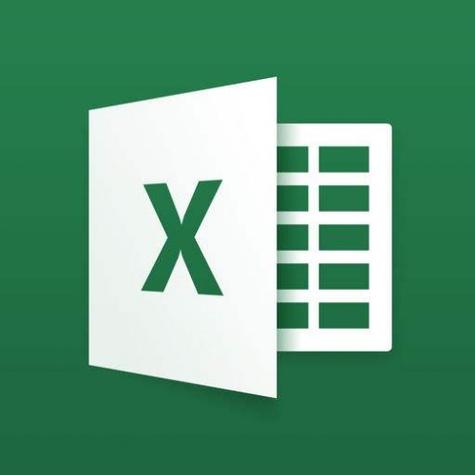
- 下一篇
- ExcelPowerPivot数据建模实用技巧
-

- 文章 · 前端 | 1分钟前 |
- jQuery批量打开链接新标签页教程
- 369浏览 收藏
-
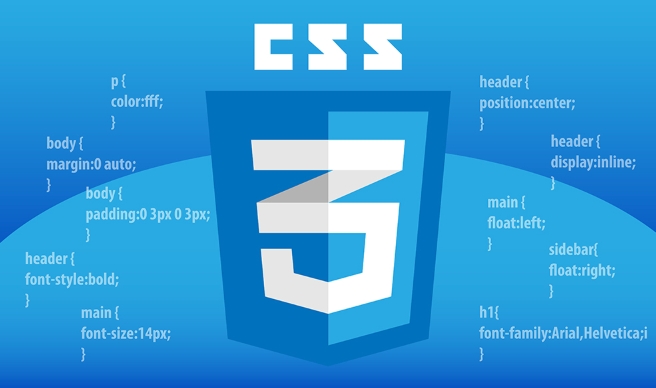
- 文章 · 前端 | 7分钟前 | CSS 隐藏 :empty 空元素 :only-child
- CSS空元素隐藏技巧:empty与only-child组合应用
- 176浏览 收藏
-

- 文章 · 前端 | 10分钟前 |
- CSS文件过多怎么优化?合并策略详解
- 349浏览 收藏
-
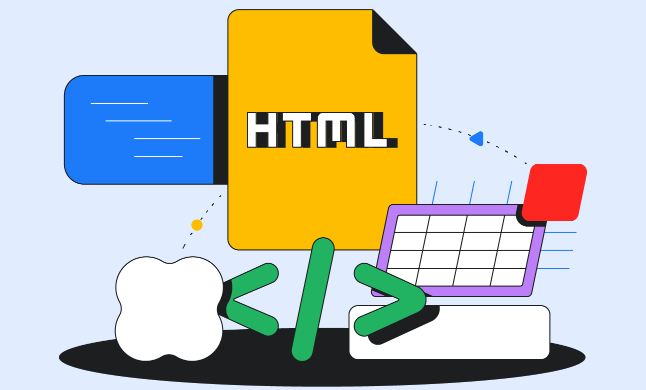
- 文章 · 前端 | 19分钟前 |
- 纯HTML代码怎么运行【教程】
- 230浏览 收藏
-

- 文章 · 前端 | 24分钟前 |
- HTML代码部署步骤详解
- 193浏览 收藏
-

- 文章 · 前端 | 31分钟前 | html JavaScript 浏览器 页面渲染 DOM树
- HTML运行原理揭秘|网页加载全过程解析
- 232浏览 收藏
-
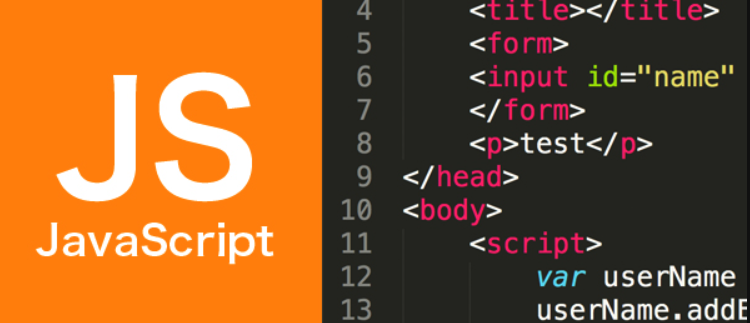
- 文章 · 前端 | 36分钟前 |
- 前端组件文档搭建指南
- 415浏览 收藏
-
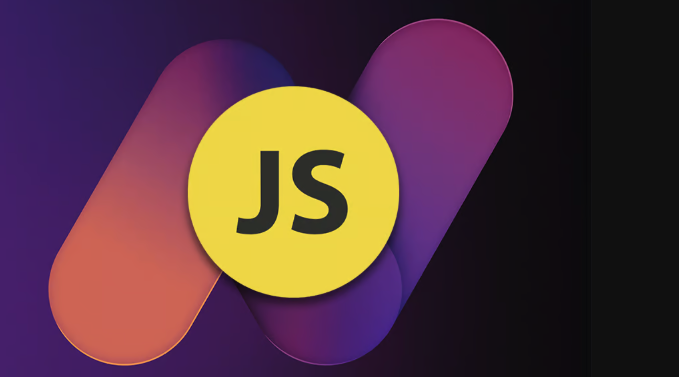
- 文章 · 前端 | 37分钟前 |
- JavaScriptTemporalAPI详解与使用教程
- 282浏览 收藏
-
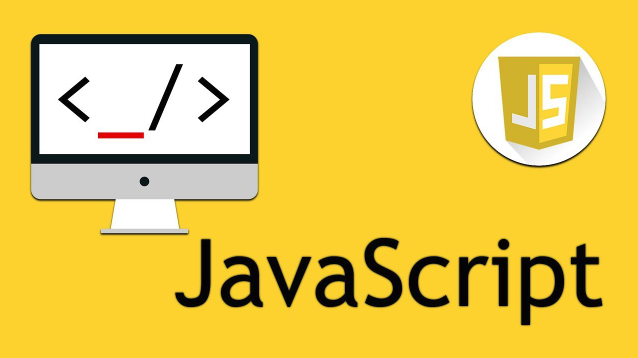
- 文章 · 前端 | 38分钟前 |
- 前端自动化部署流程全解析
- 208浏览 收藏
-

- 文章 · 前端 | 40分钟前 | jwt OAuth XSS攻击 HttpOnlyCookie 安全存储
- JWT与OAuth安全存储方法解析
- 188浏览 收藏
-

- 前端进阶之JavaScript设计模式
- 设计模式是开发人员在软件开发过程中面临一般问题时的解决方案,代表了最佳的实践。本课程的主打内容包括JS常见设计模式以及具体应用场景,打造一站式知识长龙服务,适合有JS基础的同学学习。
- 543次学习
-

- GO语言核心编程课程
- 本课程采用真实案例,全面具体可落地,从理论到实践,一步一步将GO核心编程技术、编程思想、底层实现融会贯通,使学习者贴近时代脉搏,做IT互联网时代的弄潮儿。
- 516次学习
-

- 简单聊聊mysql8与网络通信
- 如有问题加微信:Le-studyg;在课程中,我们将首先介绍MySQL8的新特性,包括性能优化、安全增强、新数据类型等,帮助学生快速熟悉MySQL8的最新功能。接着,我们将深入解析MySQL的网络通信机制,包括协议、连接管理、数据传输等,让
- 500次学习
-

- JavaScript正则表达式基础与实战
- 在任何一门编程语言中,正则表达式,都是一项重要的知识,它提供了高效的字符串匹配与捕获机制,可以极大的简化程序设计。
- 487次学习
-

- 从零制作响应式网站—Grid布局
- 本系列教程将展示从零制作一个假想的网络科技公司官网,分为导航,轮播,关于我们,成功案例,服务流程,团队介绍,数据部分,公司动态,底部信息等内容区块。网站整体采用CSSGrid布局,支持响应式,有流畅过渡和展现动画。
- 485次学习
-

- ChatExcel酷表
- ChatExcel酷表是由北京大学团队打造的Excel聊天机器人,用自然语言操控表格,简化数据处理,告别繁琐操作,提升工作效率!适用于学生、上班族及政府人员。
- 3179次使用
-

- Any绘本
- 探索Any绘本(anypicturebook.com/zh),一款开源免费的AI绘本创作工具,基于Google Gemini与Flux AI模型,让您轻松创作个性化绘本。适用于家庭、教育、创作等多种场景,零门槛,高自由度,技术透明,本地可控。
- 3390次使用
-

- 可赞AI
- 可赞AI,AI驱动的办公可视化智能工具,助您轻松实现文本与可视化元素高效转化。无论是智能文档生成、多格式文本解析,还是一键生成专业图表、脑图、知识卡片,可赞AI都能让信息处理更清晰高效。覆盖数据汇报、会议纪要、内容营销等全场景,大幅提升办公效率,降低专业门槛,是您提升工作效率的得力助手。
- 3418次使用
-

- 星月写作
- 星月写作是国内首款聚焦中文网络小说创作的AI辅助工具,解决网文作者从构思到变现的全流程痛点。AI扫榜、专属模板、全链路适配,助力新人快速上手,资深作者效率倍增。
- 4525次使用
-

- MagicLight
- MagicLight.ai是全球首款叙事驱动型AI动画视频创作平台,专注于解决从故事想法到完整动画的全流程痛点。它通过自研AI模型,保障角色、风格、场景高度一致性,让零动画经验者也能高效产出专业级叙事内容。广泛适用于独立创作者、动画工作室、教育机构及企业营销,助您轻松实现创意落地与商业化。
- 3798次使用
-
- JavaScript函数定义及示例详解
- 2025-05-11 502浏览
-
- 优化用户界面体验的秘密武器:CSS开发项目经验大揭秘
- 2023-11-03 501浏览
-
- 使用微信小程序实现图片轮播特效
- 2023-11-21 501浏览
-
- 解析sessionStorage的存储能力与限制
- 2024-01-11 501浏览
-
- 探索冒泡活动对于团队合作的推动力
- 2024-01-13 501浏览